Kami baru-baru ini melihat semakin banyak pemain Valorant yang melaporkan bahwa mereka sering melihat ' VAL 19 ' kode kesalahan saat game mogok. Pesan kesalahan yang menyertai kesalahan adalah ' Terjadi kesalahan saat menyambungkan ke platform. Silakan mulai ulang klien game Anda . Kesalahan ini biasanya terjadi ketika pemain mencoba membuat koneksi dengan Klien Riot.

Kode Kesalahan Valorant 19 'Ada kesalahan saat menghubungkan ke platform. Silakan mulai ulang klien game Anda.’
Setelah menyelidiki masalah ini secara menyeluruh, kami menyadari beberapa contoh umum akan secara langsung atau tidak langsung menghasilkan kesalahan ini. Berikut daftar skenario potensial yang mungkin menyebabkan masalah ini:
- Masalah server yang mendasari – Anda tidak mempengaruhi kesalahan sisi server yang dapat menyebabkan masalah ini. Pertimbangkan apakah sumber masalahnya adalah masalah server yang sekarang memengaruhi pemain di area Anda sebelum mengambil tindakan lebih lanjut.
- Patch 3.12 kesalahan terkait – Sejak patch 3.12, banyak gamer telah melihat Kode Kesalahan Valorant 19. Ketika kode masalah muncul, Klien Riot tidak berfungsi dan Valorant tidak akan membiarkan Anda memuat game. Dalam situasi ini, memulai ulang semua proses RIOT akan menyelesaikan masalah.
- Instalasi game rusak – Ternyata, masalah khusus ini dapat terjadi karena korupsi yang saat ini memengaruhi penginstalan game. Anda dapat memperbaiki masalah ini dengan menginstal ulang Valorant & klien Riot. Disarankan agar Anda terlebih dahulu mencopot Valorant dan kemudian dengan cepat menghapus Riot Client.
- Masalah terkait jaringan – Anda harus mengantisipasi menyaksikan perilaku ini karena anomali jaringan karena beberapa gamer Valorous telah menyatakan bahwa kami juga mengalami masalah ini. Atur ulang setiap komponen jaringan yang sesuai untuk mengatasi masalah ini. Dalam keadaan lain, Anda harus dapat memperbaiki masalah dengan melakukan reset jaringan.
- Program pihak ketiga atau gangguan antivirus – Khususnya jika mereka menggunakan protokol IPv6, beberapa layanan pihak ketiga diketahui menyebabkan masalah ini. Dapatkan status boot bersih dan periksa untuk melihat apakah masalahnya sekarang teratasi untuk mengidentifikasi penyebabnya. Jika Anda menggunakan antivirus, nonaktifkan sementara atau hapus instalannya sebelum mencoba meluncurkan valorant sekali lagi.
Sekarang kita telah membahas setiap penyebab potensial yang mungkin memicu kesalahan ini, mari kita membahas serangkaian perbaikan yang dikonfirmasi yang telah berhasil digunakan oleh pengguna lain yang terpengaruh untuk menyelesaikan masalah ini.
1. Periksa masalah server
Ternyata masalah ini dapat terjadi dari kesalahan sisi server yang sepenuhnya di luar kendali Anda. Sebelum mengambil tindakan lebih lanjut, luangkan waktu untuk menentukan apakah akar masalahnya adalah masalah server yang sekarang memengaruhi pemain di wilayah Anda.
Karena kesalahan nomor 9 paling menunjukkan masalah server yang meluas, Anda harus memulai proses pemecahan masalah ini dengan memastikan bahwa server Valoran saat ini tidak sedang down atau sedang menjalani pemeliharaan.
Untuk menentukan apakah kesalahan sekarang terjadi di semua server Valorant atau hanya berdampak pada PC Anda, Riot mengelola direktori tempat Anda dapat memeriksa status setiap server.
Jika Anda yakin masalah server dapat menyebabkan masalah Valorant Anda, buka browser favorit Anda dan buka halaman status Riot Games .
Setelah masuk, pilih bahasa pilihan Anda, lalu pilih Valorant dari daftar game Riot.
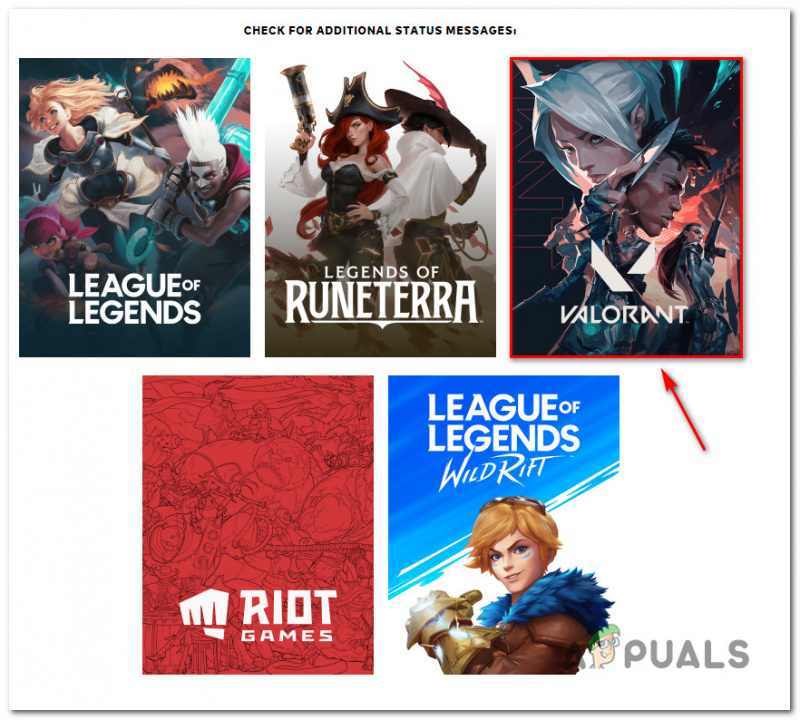
Periksa status server Valorant.
Saat berada di layar status Valorant, pilih Melanjutkan sebelum memilih lokasi dan bahasa koneksi Anda.
Server kemudian akan menampilkan daftar semua masalah saat ini. Jika ada tanda-tanda masalah konektivitas, Anda harus mengubah server dari mana Anda terhubung.
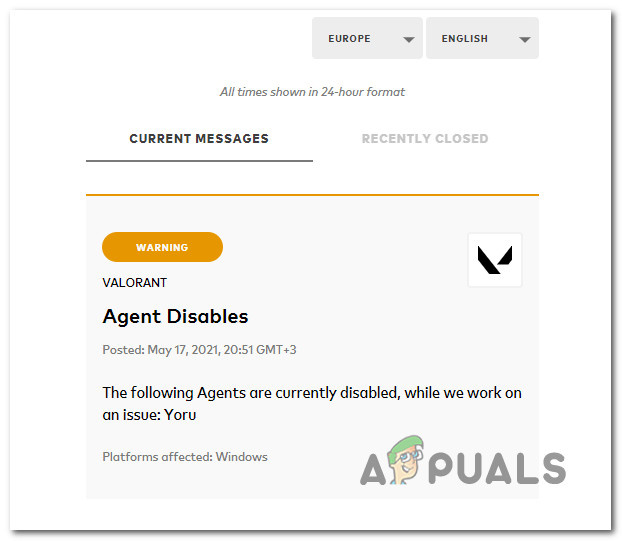
Periksa masalah Valorant.
Jika setiap server yang Anda coba sambungkan mengembalikan kode kesalahan yang sama, satu-satunya opsi yang layak adalah menunggu pengembang memperbaiki masalah di pihak mereka.
Di sisi lain, jika penyelidikan yang disebutkan di atas tidak mengungkapkan masalah server yang mendasarinya, lanjutkan ke opsi berikutnya di bawah.
2. Mulai ulang semua proses Kerusuhan
Banyak pemain yang mengalami Valorant Error Code 19 dengan patch 3.12. Klien Riot tidak berfungsi, dan Valorant tidak akan membiarkan Anda memuat game saat kode masalah muncul. Kesalahan nomor 19 Valorant biasanya disebabkan oleh Riot Client, bukan game itu sendiri.
Klien Riot harus dimulai ulang untuk menyelesaikan sebagian besar masalah. Valorant sering bertindak dan menampilkan kode kesalahan ketika ada menunggu peningkatan untuk Klien Riot.
Ikuti petunjuk di bawah ini untuk langkah-langkah spesifik tentang cara memulai ulang semua proses RIOT:
- Pertama, tekan Ctrl + Shift + Esc membuka Pengelola tugas.
- Jika Anda diminta oleh Kontrol Akun Pengguna (UAC), klik Ya untuk memberikan akses admin.
Catatan: Jika Pengelola tugas dibuka dengan sederhana Pengelola tugas antarmuka, klik pada Menunjukkan keterangan lebih lanjut untuk memperluas ke antarmuka ahli.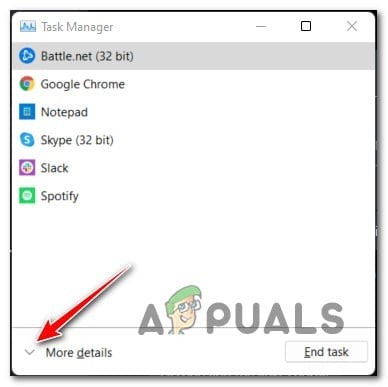
Akses menu Lebih detail
- Setelah Anda berada di dalam ahlinya Pengelola tugas antarmuka, buka Proses tab dan lanjutkan dan tutup semua proses yang terkait dengan Riot Games atau Valorant.
Catatan: Untuk mengakhiri tugas, klik kanan pada setiap proses dan pilih Tugas akhir dari menu konteks yang baru saja muncul.
Jika Anda sudah mengikuti petunjuk di atas dan Anda masih menghadapi masalah yang sama, pindah ke metode berikut di bawah ini.
3. Instal Ulang Valorant & Klien Riot
Klien Riot terhubung ke game Anda dan tidak dapat diunduh secara terpisah. Namun, Anda dapat menghapusnya, dan saat berikutnya Anda mencoba memulai Valorant, Valorant akan menginstal ulang sendiri secara otomatis.
Beberapa pengguna yang terpengaruh telah mengonfirmasi bahwa mereka berhasil memperbaiki masalah dengan menginstal ulang Valorant terlebih dahulu, lalu Riot Client, sebelum menginstal ulang keduanya sekali lagi.
Catatan: Rekomendasi kami adalah memulai dengan mencopot Valorant, lalu menguninstall Riot Client secara berurutan.
Jika Anda belum mencoba metode ini, ikuti petunjuk di bawah ini:
- Tekan Tombol Windows + R untuk membuka Lari kotak dialog. Selanjutnya, ketik 'appwiz. cpl' dan tekan Ctrl + Shift + Enter untuk membuka Program dan fitur menu dengan akses admin.
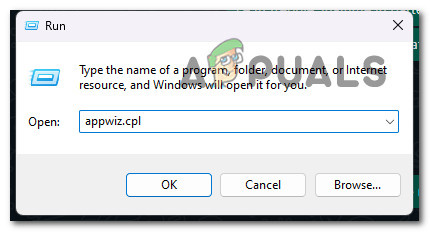
Buka menu Program dan Fitur.
- Klik Ya untuk memberikan akses admin di Kontrol Akun Pengguna (UAC) .
- Begitu masuk Program dan fitur menu, gulir ke bawah melalui daftar program yang diinstal dan temukan Menilai instalasi.
- Setelah Anda menemukan Menilai instalasi, klik kanan padanya dan pilih Copot pemasangan dari menu konteks.
- Setelah Valorant dihapus, gunakan yang sama Program dan fitur menu untuk menemukan Kerusuhan Klien instalasi. Setelah Anda melihatnya, klik kanan padanya dan pilih Copot pemasangan dari menu konteks.
- Setelah Valorant dan peluncur Riot Client dicopot, reboot PC Anda dan tunggu hingga startup berikutnya selesai.
- Instal ulang Valorant dari situs web resmi dan lihat apakah masalahnya sudah diperbaiki.
Jika Anda masih berurusan dengan kode kesalahan Val 19 yang sama saat membuka game, pindah ke metode berikut di bawah ini.
4. Hapus Cache DNS & Data ISP Sementara
Banyak pemain Valorant telah mengindikasikan bahwa kami juga melihat masalah ini. Oleh karena itu, Anda harus mengamati perilaku ini karena anomali jaringan.
Situasi ini memerlukan penggunaan serangkaian perintah Powershell untuk memperbarui Winsock, data IP, data DNS, dan cache firewall.
Buka perintah Powershell yang ditinggikan dan lakukan urutan perintah, tekan Enter untuk melihat apakah skenario ini akurat.
Cara melakukannya adalah sebagai berikut:
- Untuk memunculkan Lari kotak dialog, tekan jendela kunci + R . Untuk membuka yang ditinggikan Powershell jendela dengan akses admin, taruh “kulit tenaga” ke dalam kotak teks dan kemudian tekan Ctrl + Shift + Enter .
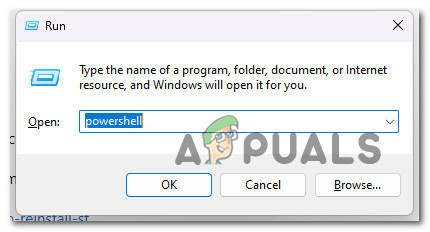
Akses menu PowerShell
- Klik Ya untuk mengaktifkan akses admin saat diminta oleh Kontrol Akun Pengguna (UAC).
- Untuk berhasil memperbarui Winsock, data IP, data DNS, dan cache firewall pada PC Windows Anda, masukkan instruksi berikut ke prompt CMD yang ditinggikan dan tekan Memasuki setelah setiap perintah:
netsh winsock reset netsh int ip reset netsh advfirewall reset ipconfig /flushdns ipconfig /release
- Nyalakan ulang komputer Anda setelah memproses perintah di atas dengan benar untuk menentukan apakah masalah telah teratasi.
Lanjutkan ke teknik berikutnya di bawah ini jika masalah masih belum terpecahkan atau jika Anda menggunakan firewall pihak ketiga.
5. Mencapai Status boot Bersih
Ingatlah bahwa jika Anda menggunakan PC kelas bawah, ada kemungkinan Anda akan mengalami masalah ini karena kurangnya sumber daya sistem gratis yang memadai untuk merender game.
Seiring dengan sumber daya sistem yang tidak mencukupi, skenario di mana program pengoptimalan sumber daya sistem atau bahkan program pembakaran optik bertentangan dengan instalasi Riot adalah masalah potensial lain yang dapat mencegah Valorant diluncurkan dengan benar.
Tindakan terbaik adalah lakukan prosedur boot bersih karena banyak pelanggar potensial (proses dan item startup) dapat menjadi penyebab masalah ini.
Jika Anda melakukan operasi boot bersih, Windows Anda akan dipaksa untuk boot tanpa intervensi dari pihak ketiga (hanya layanan dan proses startup penting yang diizinkan untuk berjalan).
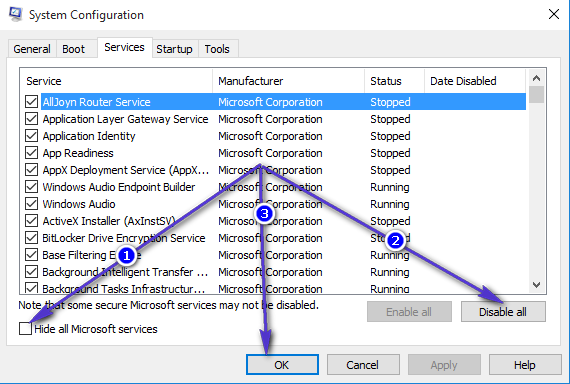
Bersihkan instalasi boot
Jika mencapai status boot bersih tidak menyelesaikan masalah, buka solusi yang diusulkan di bawah ini.
6. Mulai ulang atau setel ulang router
Beberapa pemain Valorant telah melaporkan bahwa masalah ini juga dapat disebabkan oleh situasi di mana informasi DNS dan IP yang salah mencegah terjadinya penginstalan.
Sebagian besar pengguna yang terkena dampak yang telah menangani masalah ini telah menunjukkan bahwa masalah telah diselesaikan, dan mereka akhirnya dapat memainkan Valorant, biasanya setelah me-reboot atau mengatur ulang router mereka.
Mulai dengan mudah dengan reboot langsung. Tanpa mengubah pengaturan khusus yang dibuat sebelumnya, tindakan ini akan memperbarui IP dan DNS yang sekarang digunakan PC.
Matikan router Anda, cabut dari stopkontak, dan tunggu minimal 30 detik untuk memastikan kapasitor daya habis sebelum mencoba reset.
Langkah selanjutnya adalah menghubungkan router Anda kembali, menunggu akses Internet dipulihkan, dan kemudian periksa untuk melihat apakah Valorant dapat diluncurkan kembali tanpa masalah.

Setel ulang atau mulai ulang router
Untuk melakukannya, tekan dan tahan tombol khusus di bagian belakang setidaknya selama 10 detik atau sampai Anda melihat LED depan berkedip secara bersamaan.
Diperlukan: Proses ini dapat mengatur ulang beberapa pengaturan khusus yang Anda tentukan sebelumnya, seperti port yang diteruskan atau informasi login router yang dipersonalisasi.
Lanjutkan ke kemungkinan solusi berikutnya di bawah ini jika Anda sudah mencoba me-reboot dan mengatur ulang router Anda tetapi masih tidak dapat memainkan Valorant.
7. Nonaktifkan antivirus
Dalam beberapa kasus, Anda juga dapat mengantisipasi melihat kesalahan ini jika program AV Anda menghalangi transmisi data dan agen penginstal Riot tidak dapat memperoleh akses admin.
Anda seharusnya dapat memperbaiki masalah dengan mematikan perlindungan real-time sebelum memulai Valorant dan mencoba menginstal pembaruan yang tertunda lagi jika Anda menggunakan suite pihak ke-3 dan Anda yakin bahwa aplikasi yang Anda coba buka atau instal bukan merupakan bahaya keamanan.
Penting: Bergantung pada suite pihak ketiga yang Anda gunakan, prosedurnya akan bervariasi, tetapi sebagian besar aplikasi antivirus memungkinkan Anda mematikan perlindungan waktu nyata dari menu bilah tugas.
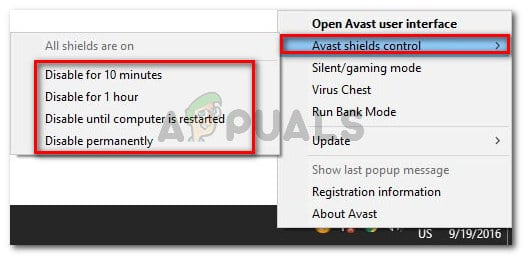
Menonaktifkan perlindungan waktu nyata
Nyalakan kembali komputer Anda dan ulangi penginstalan setelah Anda mematikan perlindungan waktu nyata.
Jika Anda menggunakan solusi pihak ketiga dan masalah masih ada, Anda harus mempertimbangkan untuk menghapus rangkaian keamanan.
Hapus file sisa yang mungkin terus menerapkan aturan keamanan yang sama setelah menghapus program keamanan.
Lanjutkan ke solusi yang disarankan berikutnya di bawah ini jika masalah masih ada.
8. Instal pembaruan Windows yang Tertunda (jika ada)
Jika Anda belum memperbarui build Windows Anda dalam beberapa waktu, pembaruan Windows mungkin menjadi akar masalah ini.
Untuk memperbaiki masalah ini, buka pembaruan Windows komponen dan instal setiap pembaruan Windows yang tertunda hingga sistem Anda saat ini.
Instal semua pembaruan yang tertunda terlebih dahulu dan periksa untuk melihat apakah masalah hilang dengan sendirinya sebelum mencoba salah satu solusi lain yang mungkin di bawah ini.
Jika masalah berasal dari kesalahan yang diketahui, langkah-langkah yang tercantum di bawah ini harus memperbaikinya karena Microsoft telah menyediakan perbaikan untuk setiap versi Windows 11. (termasuk versi N).
Untuk menginstal setiap pembaruan Windows yang akan datang, ikuti langkah-langkah berikut:
- pembaruan Windows dapat dimulai dengan menggunakan Lari kotak dialog. Tekan Windows + R pada keyboard Anda secara bersamaan untuk melakukan ini. Dengan demikian, Lari kotak dialog akan muncul.
- Selanjutnya, masukkan teks 'ms-settings: windowsupdate' dalam kotak. Itu pembaruan Windows daerah Pengaturan aplikasi kemudian akan ditampilkan kepada Anda.
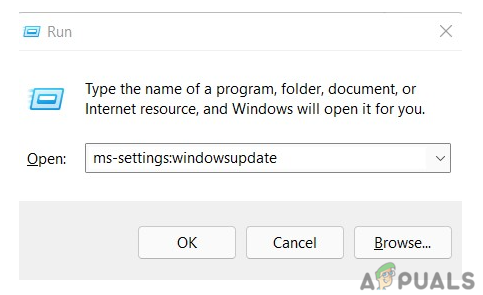
Akses komponen Pembaruan Windows
Catatan: Jika Anda belum mengubah UAC pengaturan, Anda dapat menerima prompt yang meminta izin Anda untuk melanjutkan. Mengklik Ya akan menunjukkan persetujuan Anda dengan ini.
- Pilih Periksa Pembaruan dari opsi di sebelah kanan setelah meluncurkan pembaruan Windows Ada.
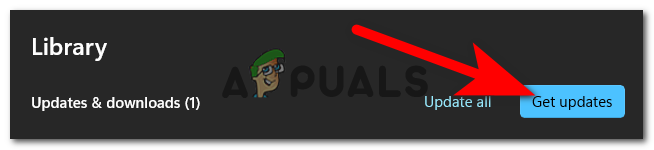
Memeriksa pembaruan
- Pilih Instal sekarang untuk memulai instalasi lokal setelah mengunduh pembaruan.
- Periksa untuk melihat apakah masalah telah diperbaiki dengan me-restart komputer Anda.






![[FIX] Penipuan Gagal Memuat Profil](https://jf-balio.pt/img/how-tos/94/deceit-failed-load-profile.png)
















